以下はSeleniumVBAをアドイン化し、VBE上で使用できるようにする方法です。
マクロをアドインとして保存する
1.Excelのメニューから「ファイル」 > 「名前を付けて保存」を選択。ファイル形式を Excelアドイン(.xlam) を設定します。
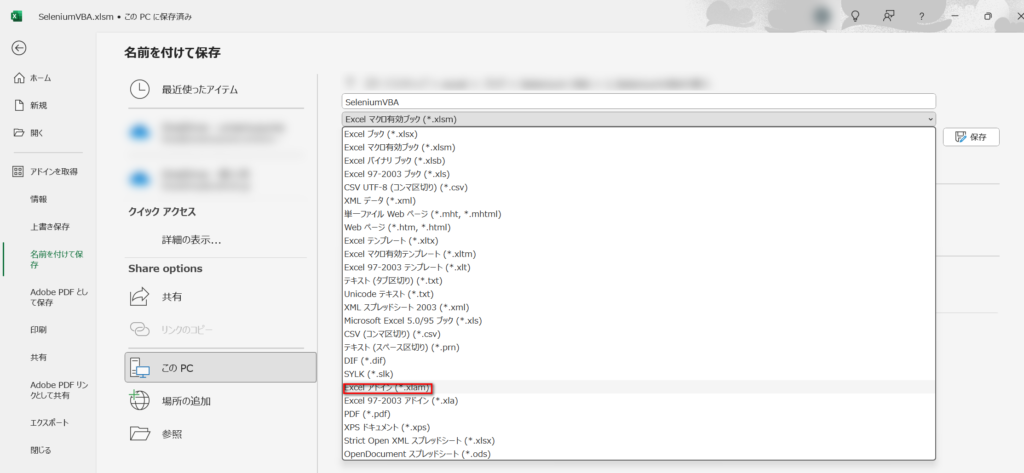
2.保存先が以下に変わるのでそのまま「保存」する

アドインとしてインストールする
1.新規Excelを開き「ファイル」 > 「オプション」 > 「アドイン」を選択する。
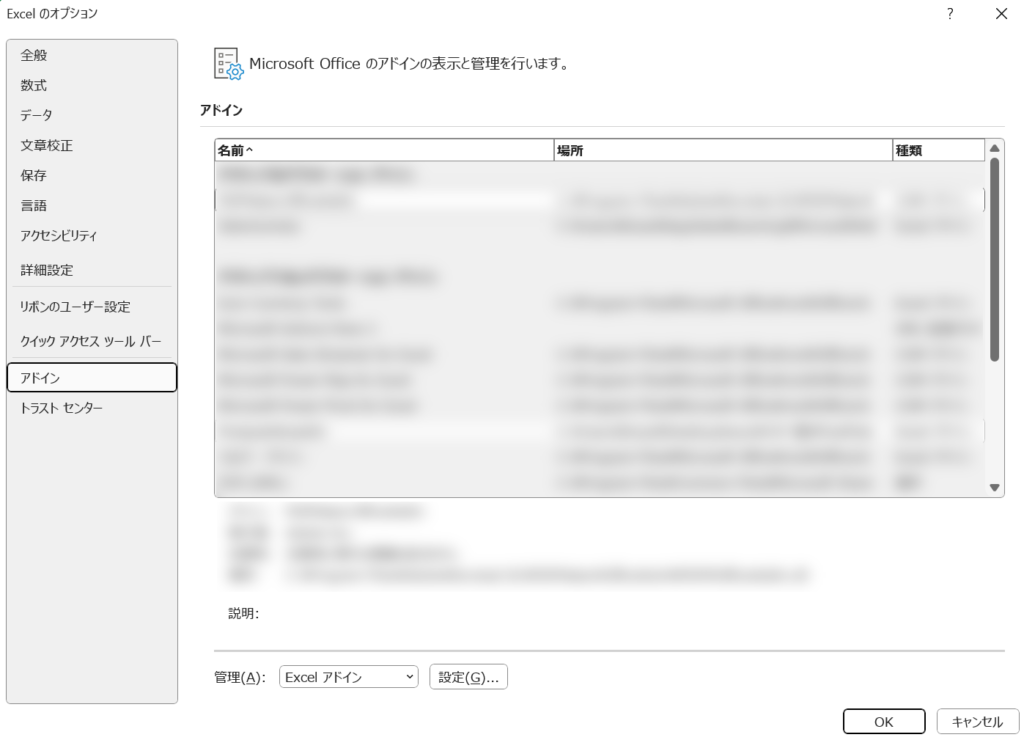
2.下部の「管理」ドロップダウンで「Excelアドイン」を選び、「設定」をクリックする
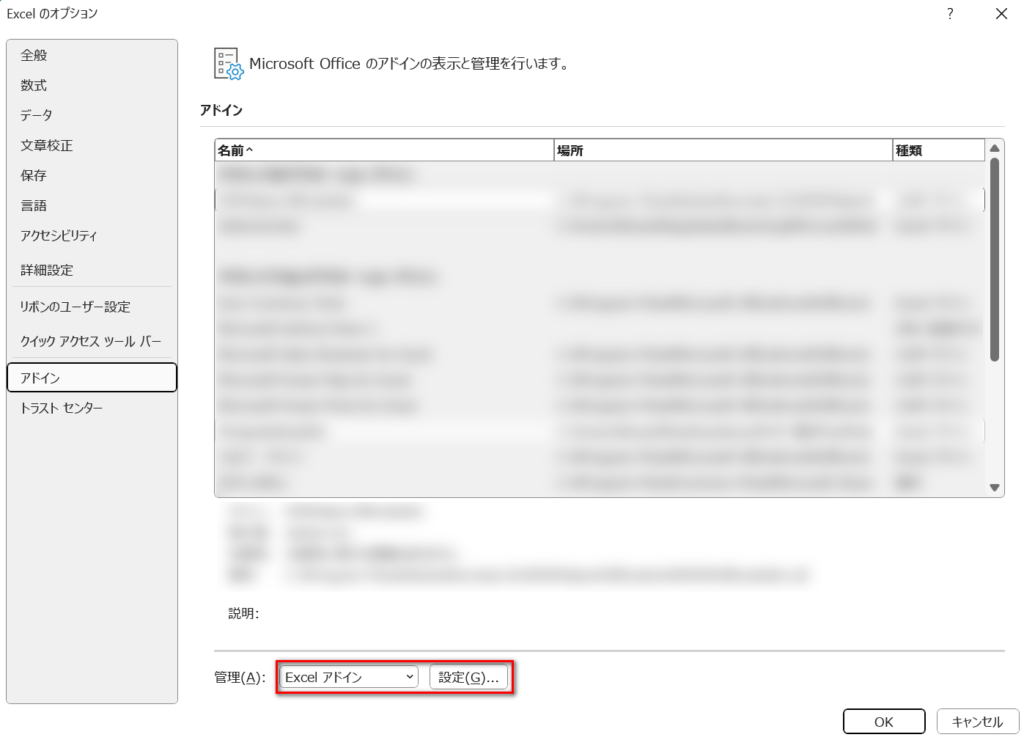
3.「アドイン」ダイアログが表示されたら、SeleniumVBAを選択します。ない場合は参照から先ほど保存したファイルを選択します。リストにアドインが追加されるので、チェックを入れて有効化します。
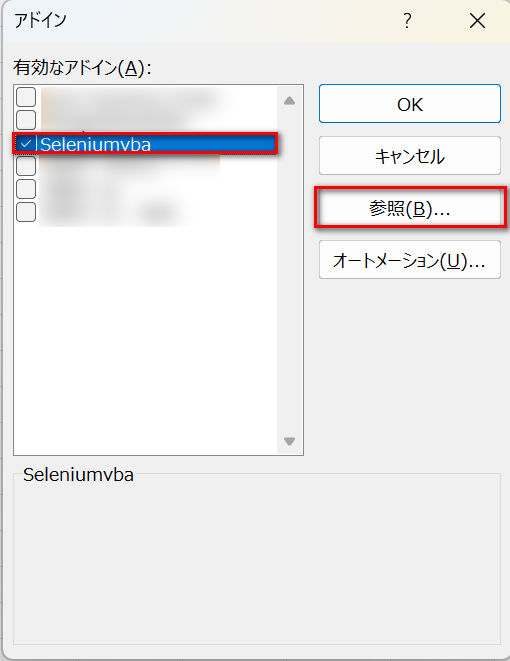
参照設定に登録
これでVBE上には表示されるようになりますが、アドインファイルとの紐づけが必要なため参照設定に登録します。
1.VBAエディタ(Alt + F11)を開きます。
2.上部メニューから「ツール」 > 「参照設定」を選択。
3.「SeleniumVBA」にチェックを入れます。
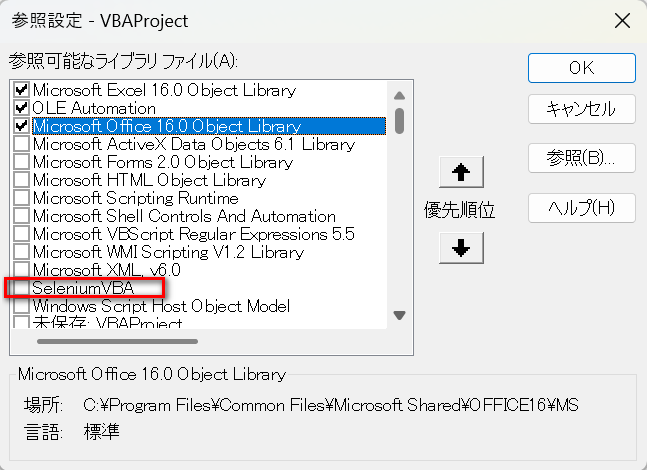
これにより、このPCで立ち上げたExcelファイル内ではそのアドインをライブラリとして利用可能になります。


コメント